Sida loo yareeyo Isticmaalka Xusuusta Muuqaalka
Mid ka mid ah arrimaha ugu waaweyn ee isticmaala inta badan la leh Outlook waa xaqiiqda ah in ay si dhab ah u gaabis tahay oo ay cunaan xusuus badan oo ku saabsan nidaamyadooda. Waxaan haystaa 1.5 GB Muuqaalka Muuqaalka(GB Outlook) , laakiin Outlook si dhakhso leh ayuu u socdaa oo ma jiido dhammaan agabyada kumbuyuutarkayga! Waa maxay sababtu?
Hagaag, waa sababtoo ah waxaan wanaajiyaa Muuqaalkayga(Outlook) anigoo samaynaya dhawr hawlood oo caadi ah si aan u hubiyo inay nadiif ahaato oo caato tahay. Halkii aad wax ka qaban lahayd shilalka Outlook , farriimaha khaladka waalan, xusuusta xajinta ama wakhtiga luminaya sugitaanka Muuqaalka(Outlook) si aad u soo dejiso, maxaadan u raacin taladayda hoose si aad Muuqaalka(Outlook) uga dhigto mid dhakhso badan oo jawaab leh.

Hal shay oo aad rabto inaad ka fahanto Outlook ayaa ah in gabi ahaanba laga maamulay kaydka xogta. Dhammaan iimayladaada, hawlahaaga, alaabta jadwalkaaga, xidhiidhada ganacsiga, iwm. waxa lagu kaydiyaa faylka kaydka xogta. Si loo yareeyo isticmaalka xusuusta oo Outlook looga dhigo mid degdeg ah, xog-ururintaas waxay u baahan tahay inay yaraato oo la hagaajiyo.
Yaree Isticmaalka Xusuusta Muuqaalka
Xeerka 1.(Rule 1.) Marka hore, hubi inaad AutoArchive shid(AutoArchive) gudaha Outlook . Waxaa laga yaabaa inaadan weligaa fiirin iimaylladaas 5 sano ka hor mar kale ma tahay? Halkii aad ku lahaan lahayd kumanaan iimaylo ah sanduuqaaga(Inbox) , AutoArchive waxay u rari doontaa kuwa da'da weyn fayl PST cusub waxayna ka dhigi doontaa mid caato ah faylkaaga PST hadda. (PST)Had iyo jeer waxaad heli kartaa iimayladaas da'da ah ka dib markaad sameyso raadinta.

Guji Faylka(File) ka dibna dhagsii Tools ka dibna Nadiifinta sanduuqa boostada( Mailbox Cleanup) . Waxaad arki doontaa dhawr doorasho sida hoos ku cad. Waxaan hubin lahaa cabbirka sanduuqa boostada oo haddii ay ka badan tahay 500 MB, waa inaad shid AutoArchive ama tirtirtaa iimaylo kasta oo qaadanaya xaddi badan. Sidoo kale, iska hubi inaad faaruqiso galka walxaha tirtiray ka dib maadaama ay wali meel qaadanayso.

Waxa kale oo xusid mudan in aad tan u samayso sanduuq kasta oo boosto oo aad ku rakibto Outlook . Taasi waa sababta ay fikrad fiican u tahay in la shido AutoArchive(AutoArchive) sababtoo ah si toos ah ayay u daryeeli doontaa iyada oo aan wax faragelin ah lagu samayn.
Haddii aadan rabin inaad taas samayso, ugu yaraan u guuri dhammaan iimayladii hore galka kale si aanu Outlook -ku kuugu soo shubin kumanaan email mar kasta oo ay timaado sanduuqa- gelinta(Inbox) , taaso keenaysa isticmaalka xusuusta sare.
Xeerka 2. (Rule 2.) Hubi(Make) inaad isticmaalayso add-ins muhiimka ah ee Muuqaalka(Outlook) . Barnaamijyo badan ayaa jecel inay si toos ah ugu rakibaan add-ons Outlook , sida Adobe , EverNote , Wunderlist , iwm. Xitaa Microsoft waxay ku daraysaa waxyaabo badan oo aan sida caadiga ah joojiyo sida Skype , OneNote , SharePoint , iwm.

Haddii aadan isticmaalin, ka takhalus! Waa in lagu shubaa xusuusta marka Muuqaalka(Outlook) la bilaabo oo ay sidoo kale barnaamijka ka dhigaan mid gaabis ah. Si aad dhab ahaantii u joojiso wax-ku-darka, waa inaad doorataa COM Add-ins -ka sanduuqa combo ee hoose oo guji Go . Daaqad kale ayaa soo bixi doonta oo waxaad ka saari kartaa shayada aadan rabin.

Xeerka 3. (Rule 3.) Muuqaalka(Outlook) waxa uu la socdaa sifooyinka Aqoonsiga (Handwriting Recognition)Hadalka(Speech) iyo Farsamaynta kuwaas oo qayb ka ah Windows . Haddii aadan isticmaalin kan, dami si uusan u soo shubin mar kasta oo Outlook uu bilaabo. Waxay sidoo kale ka ilaalin doontaa nidaamkaaga inuu sawiro iimayladaada, iwm.
Waxaad aadi kartaa Control Panel, Aqoonsiga Hadalka(Speech Recognition) ka bacdina waxaad riixi kartaa Xulashada Hadalka Sare(Advanced Speech Options) .

Hoosta Settings User(User Settings) , ka saar dukumentiyada Dib u eegista iyo boostada si aad u wanaajiso( Review documents and mail to improve accuracy) xulashada saxsanaanta.
Xeerka 4. (Rule 4. ) U isticmaal barnaamij ka duwan quudinta RSS iyo jadwalka internetka . (Internet)Haa, Google Reader aad buu u fiicnaa oo hadda markay tagtay, maxaad u isticmaali weyday Outlook si aad sax ugu maamusho quudintaada? Fikrad xun ! (Bad)Waxaa weli jira akhristayaal badan oo wanaagsan oo online iyo offline RSS ah oo aad isticmaali karto marka laga reebo Muuqaalka(Outlook) .
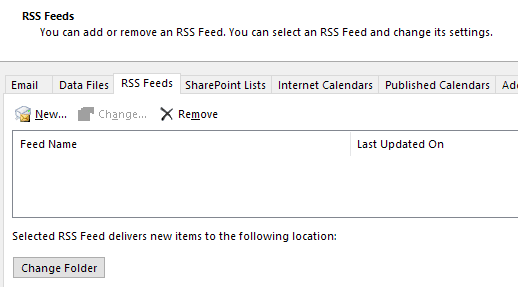
Muuqaalka(Outlook) kaliya looma qorshayn inuu si fiican u maareeyo quudinta RSS , sidaa darteed wax kasta oo ka badan lamaanaha ayaa hoos u dhigi doona Muuqaalka(Outlook) . Waxaad u isticmaali kartaa Google Calendar jadwal kasta oo internetka(Internet) ah oo aad rabto inaad raacdo.
Xeerka 5.(Rule 5.) Sababaha qaar, dadku waxay illoobaan spamka iyo galka qashinka. Iyaga faaruqi! Qofka aniga oo kale ah wuxuu helaa boqolaal emails spam ah maalintii! Taas oo dhan waxa lagu kaydiyaa kaydka xogta ee Muuqaalka(Outlook) oo hoos u dhigta. Faaruqi galka spamkaaga iyo galka qashinkaaga marar badan.

Xeerka 6.(Rule 6.) Isku koob faylkaaga PST mar kasta in muddo ah. Waxaad taas samayn kartaa adiga oo aadaya File , ka dibna Data Management . Marka xigta dhagsii faylka PST oo dooro (PST)Settings . Kadibna riix batoonka Compact Now .
Noocyada cusub ee Xafiiska(Office) , waxaad u baahan tahay inaad gujiso File ka bacdi Settings Account( Account Settings) . Guji tab Files Data( Data Files) oo laba-guji faylka xogta aad rabto inaad isku koobto.
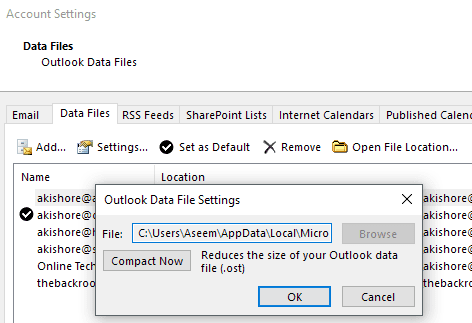
Muuqaalka(Outlook) ayaa tan si toos ah u samayn doona gadaasha, laakiin waxa uu shaqeeyaa oo kaliya marka kombayutarkaagu(Idle) aanu shaqayn oo Outlook -gu furmo. Mararka qaarkood xaaladdani weligeed ma soo baxayso, markaa way fiican tahay in gacanta lagu sameeyo mar mar.
Xeerka 7.(Rule 7.) Haddii aad haysatid faylal waaweyn oo Outlook ah oo tusmaynta raadinta ay karti u leedahay, waxay ku keeni kartaa hoos u dhac weyn xagga Muuqaalka(Outlook) . Waxa laga yaabaa inay fikrad fiican tahay in la joojiyo tusmaynta raadinta ee Outlook ilaa aad u baahan tahay ama tirtirto oo aad dib u dhisto tusaha haddii ay dhacdo. Si kastaba ha noqotee, waa inaad yareysaa cabbirka faylashaada xogta ugu weyn si tusmada u yaraado.
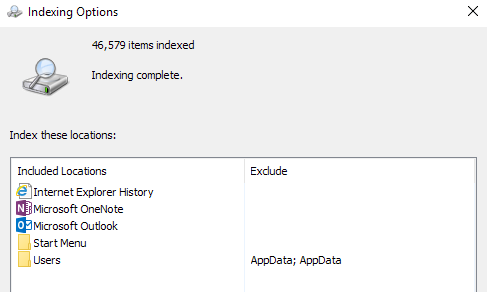
Kaliya dhagsii Start ka dibna ku qor raadinta. Guji(Click) ikhtiyaarka Beddelka raadinta Windows si aad uga saarto Muuqaalka tusmada ( Change on Windows searches)raadinta(Outlook) .
Xeerka 8.(Rule 8.) Mid kale oo weyn oo hoos u dhigaya Outlook waa nooc kasta oo ka mid ah barnaamijka ka hortagga fayraska kaas oo baadhaya dhammaan emailskaaga. Hadda tani aad bay faa'iido u leedahay haddii aad tahay qof u nugul gujinta xiriiriyeyaasha malware-ka ama lagugu aflagaadeeyay iimaylo been abuur ah. Nasiib darro, xitaa kuwa ugu caqliga badan ee isticmaala mararka qaarkood waa la khiyaaneeyaa, markaa ilaalinta dheeraadka ah ayaa waxtar leh.
Si kastaba ha noqotee, iyadoo ku xiran barnaamijka ka hortagga fayraska, waxay runtii ka dhigi kartaa waxyaabo aad u gaabis ah Muuqaalka(Outlook) . Haddii aad arrintani ku hayso, waa fikrad wanaagsan inaad damiso anti-virus-ka Outlook oo aad aragto haddii dhibaatadu meesha ka baxdo. Haddii ay taasi dhacdo, waa inaad tixgelisaa barnaamij ka duwan kan si hufan ugu habboon sawirka.
Xeerka 9.(Rule 9.) Tilmaamahan kaliya waxay khuseeyaan xisaabaadka Microsoft Exchange , markaa uma shaqayn doonto xisaabaadka POP ama IMAP . Asal ahaan(Basically) , waxaad dooneysaa inaad awood u yeelatid Habka Isweydaarsiga Cached(Cached Exchange Mode) , taas oo macnaheedu yahay iimaylada waxaa lagu kaydin doonaa gudaha oo si dhakhso ah ayaa loo heli doonaa.

Tag File, Account Settings ka dibna laba-guji koontada iimaylka ee hoosta tabka Emailka . (Email)Calaamadee sanduuqa Habka Isweydaarsiga Isticmaalka Cache(Use Cached Exchange Mode) .
Waxaan rajaynaynaa, falalkani inay yareeyaan raadadka xusuusta ee Muuqaalka(Outlook) oo ay ka dhigaan inay si dhakhso leh u socoto! Sidoo kale, iska hubi inaad ku rakibtay xidhmooyinka cusub ee ugu dambeeyay iyo xidhmooyinka adeega ee Xafiiska(Office) iyo Daaqadaha(Windows) maadaama ay kuwani u janjeeraan inay caawiyaan waxqabadka iyo arrimaha daadinta xusuusta! Ku raaxayso!
Related posts
Microsoft Outlook ma furmi doono? 10 siyaabood oo loo hagaajiyo
Sida Loo nadiifiyo Muuqaalka Cache
Sida Loo Hagaajiyo Muuqaalka Ku dheggan Profile-ka Loading
Sida looga Dhoofiyo Iimaylkaaga Microsoft Outlook una dhoofin lahayd CSV ama PST
Faylka Xogta Muuqaalka Lama Geli karo: 4 Hagaajin La Isku Dayo
Sida Loo Bedelo Password-kaaga Muuqaalka
Hagaaji Hubiyaha Higaada Muuqaalka Aan Shaqeyn
Sida loo sahlo Mode-madow gudaha Microsoft Outlook (Windows, Mac, iyo Mobile)
Sida Loo Hagaajiyo Muuqaalka Waxay Joogtaa Weydiinta Arrinka Furaha
Sida loo Isticmaalo Tilmaamaha Unugyada Hadalka ee Excel
Hagaaji Dhamaadka Tag Start Tag Isbarbar-dhigga Ciladda Marka la furayo faylalka DOCX
Ma Furi Karaan Hyperlinks gudaha Muuqaalka?
Muuqaalka Tooska ah ee Muuqaalka Miyuusan Shaqeyn Mise Dib U Dajinta?
Waa maxay Microsoft 365?
Sida loo Beddelo oo loo Habeeyo Mawduuca Muuqaalka ee iimayladaada
Sida Looga Daro Saxiixa Muuqaalka
Sida loo soo ceshado iimaylada la tirtiray ee Office 365
Sida Loo Muujiyo Tirada Word gudaha Microsoft Word
Sida Loogu Soo Celiyo Iimayl Gudaha Muuqaalka
Sida loo hagaajiyo Outlook's "Waan ka xunahay, dhib ayaa naga haysata furitaanka shaygan" Khalad
